L’utilisateur Active directory a de nombreux attributs qui lui sont associés pour décrire l’utilisateur de l’annonce. En tant qu’administrateur, nous exportons souvent un utilisateur ad vers un fichier csv pour parcourir les attributs de l’utilisateur, analyser les attributs de l’utilisateur, préparer un rapport d’utilisateur, etc.
Applet de commande Get-AdUser dans active directory obtenez un ou plusieurs utilisateurs d’active directory en fonction de critères de recherche et en utilisant des conditions de filtre obtenez des utilisateurs ad à partir d’unités d’organisation spécifiques au domaine. Utilisation d’Export-Csv pour exporter les utilisateurs ad vers un fichier csv avec tous les attributs dans PowerShell.
Dans cet article, je vais expliquer comment utiliser Get-AdUser pour exporter des utilisateurs d’active directory vers un fichier csv, exporter l’adresse e-mail des utilisateurs d’ad à partir d’active directory avec des exemples.
- Exporter le nom des utilisateurs Ad vers CSV
- Exporter les adresses e-mail de l’utilisateur AdUser d’Active Directory vers Csv
- Exporter les utilisateurs de l’unité d’organisation Active Directory vers CSV
- Exporter les utilisateurs Ad activés vers CSV
- Exporter le nom de connexion de l’utilisateur à partir d’Active Directory
- Conclusion
Exporter le nom des utilisateurs Ad vers CSV
Pour exporter le nom de l’utilisateur Ad vers un fichier csv, utilisez l’applet de commande Get-AdUser dans active directory avec le paramètre Filter comme ci-dessous
Get-ADUser -Filter * | Select-Object Name | export-csv -path D:\adusers-export.csv -NoTypeInformation
Dans le script PowerShell ci-dessus, Get-AdUser récupère tous les utilisateurs du domaine en utilisant le filtre * (caractère générique) et en utilisant Export-Csv, il exporte le nom de l’utilisateur vers un fichier Csv.
Exporter les adresses e-mail de l’utilisateur AdUser d’Active Directory vers Csv
L’utilisateur Active directory a un attribut d’adresse e-mail, pour exporter les adresses e-mail de l’utilisateur aduser d’active directory vers un fichier csv, utilisez l’applet de commande Get-AdUser comme ci-dessous
Get-ADUser -Filter * -Properties * | Select Name, EMailAddress,DisplayName | Export-Csv D:\adusers-export.csv -NoTypeInformation
Dans le script PowerShell ci-dessus, Il récupère les utilisateurs ad d’active directory et les transmet à la deuxième commande via l’opérateur de tuyau (|)
La deuxième commande utilise le nom, DisplayName, adresse e-mail pour exporter l’adresse e-mail de l’utilisateur d’active directory vers un fichier csv.
Au-dessus du script, exportez plusieurs attributs de l’utilisateur ad vers un fichier csv.
Exporter les utilisateurs de l’unité d’organisation Active Directory vers CSV
L’unité d’organisation (OU) est un conteneur dans Active directory contenant des utilisateurs, des ordinateurs et des groupes. Pour exporter des utilisateurs de l’unité d’organisation active directory vers un fichier CSV, utilisez l’applet de commande Get-AdUser comme ci-dessous
Get-ADUser -Filter * -SearchBase "OU=HR,DC=SHELLPRO,DC=LOCAL" -Properties * | Select Name,EMailAddress,DisplayName | Export-Csv -Path D:\adusers-export.csv -NoTypeInformation
Dans le script PowerShell ci-dessus,
première commande get aduser from active directory OU (unité organisationnelle) en utilisant le paramètre SearchBase. Sortie de la première commande comme ci-dessous
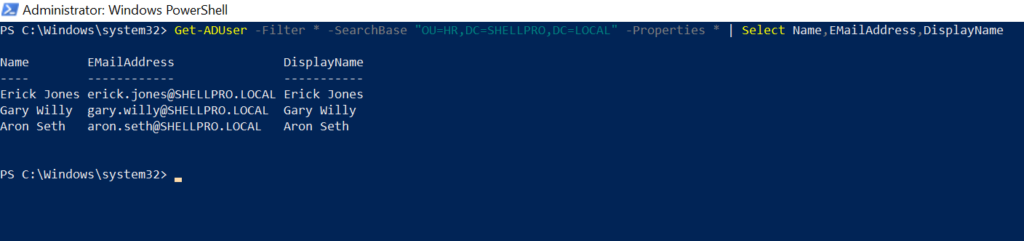
En utilisant l’applet de commande Export-Csv dans PowerShell, il exporte les utilisateurs d’active directory OU vers un fichier csv.
Exporter les utilisateurs Ad activés vers CSV
La propriété Active directory user Enabled a une valeur True ou False qui décide que l’utilisateur ad est activé ou non.
Pour exporter les utilisateurs ad activés vers un fichier csv, utilisez l’applet de commande Get-AdUser comme ci-dessous
Get-ADUser -Filter * -Property * | Where-Object {$_.Enabled -like "True"} | Select Name, EmailAddress, DisplayName | Export-Csv -Path D:\adusers-export.csv -NoTypeInformation
Dans le script PowerShell ci-dessus, la première commande
récupère les utilisateurs d’active directory et transmet les objets utilisateur à la deuxième commande.
Deuxième commande vérifiez l’état activé et sélectionnez Nom, Adresse e-mail et Nom d’affichage.
En utilisant l’applet de commande Export-Csv dans PowerShell, il exporte les utilisateurs ad activés vers un fichier csv.
Exporter le nom de connexion de l’utilisateur à partir d’Active Directory
Pour exporter le nom de connexion de l’utilisateur, lastlogondate à partir d’active directory, utilisez l’applet de commande Get-AdUser comme ci-dessous
Get-ADUser -Filter * -Property * | Where-Object {$_.Enabled -like "False"} | Select Name, EmailAddress, DisplayName,LastLogonDate,UserPrincipalName | Export-Csv -Path D:\adusers-export.csv -NoTypeInformation
Au-dessus du script PowerShell, obtenez le nom d’utilisateur ad, l’adresse e-mail, le nom d’affichage, lastlogondate et userprincipalname et exportez le nom de connexion de l’utilisateur et la dernière date de connexion dans un fichier CSV à l’aide d’Export-CSV .
Conclusion
J’espère que l’article ci-dessus exportera l’utilisateur de l’annonce vers un fichier csv avec un attribut comme le nom, l’adresse e-mail, le nom de connexion, la dernière date de connexion utile pour vous.
Vous pouvez trouver plus de sujets sur les commandes PowerShell Active Directory et les bases de PowerShell sur la page d’accueil de ShellGeek.
